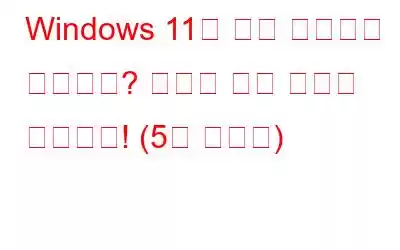Windows 11이 다크 모드에서 멈췄나요? 장치에서 디스플레이 모드를 전환할 수 없습니다. 당신은 올바른 장소에 왔습니다. 다크 모드는 미적으로도 좋고 눈도 즐겁지만 다크 모드에 영원히 머물고 싶지는 않을 것입니다. 그렇죠? 이 게시물에는 이 문제를 해결하는 데 사용할 수 있는 다양한 솔루션이 나와 있습니다.
Windows 11에서 다크 모드를 구성하려면 설정> 개인화> 원하는 솔루션을 선택하세요. 모드 섹션. 여기서는 밝은 모드, 어두운 모드, 사용자 정의 모드 중에서 선택할 수 있습니다. Windows 11 PC가 다크 모드에서 멈춰 있다고 가정해 보세요. 이 경우에는 잘못 구성된 설정, 바이러스나 맬웨어의 존재, 오래된 버전의 Windows 사용, 호환되지 않는 앱이나 프로그램 등이 원인일 수 있습니다. 따라서 라이트 모드로 다시 전환할 수 없는 경우 시도해 볼 수 있는 몇 가지 해결 방법은 다음과 같습니다.
간단한 문제 해결을 통해 이 기술적인 결함을 해결할 수 있는 방법을 살펴보겠습니다.
또한 읽어 보세요: 다크 모드가 필요한 이유와 Firefox에서 다크 모드를 활성화하는 방법
Windows 11이 다크 모드에서 멈추는 문제를 해결하는 방법
해결책 1: 장치 재부팅
예, 가장 간단한 솔루션 중 하나로 들리지만 일반적인 오류, 버그 및 결함을 해결하는 데는 큰 도움이 됩니다. 기기를 재부팅한 다음 설정 앱으로 이동하여 문제 해결에 도움이 되었는지 확인하세요.
해결책 2: 고대비 테마 비활성화
작업 표시줄에 있는 검색 아이콘을 탭하세요. "제어판"을 입력하세요. Enter 키를 눌러 Windows PC에서 제어판 앱을 실행하세요.
“접근성 센터”를 선택하세요.
이제 에서 '컴퓨터를 보기 쉽게 설정' 옵션을 탭하세요.
이제 '고대비 켜기/끄기' 옵션을 선택 취소하세요.
최근 변경 사항을 저장하려면 확인 및 적용 버튼을 누르세요. 고대비 옵션을 비활성화한 후 설정 앱을 열고 개인화> 모드 선택 섹션으로 이동하여 문제가 해결되었는지 확인하세요.
해결책 3: 기기에서 바이러스 또는 맬웨어가 있는지 검사
작업 표시줄에 있는 검색 아이콘을 누르고 “Windows Security. Windows Defender 보안 앱을 시작하려면 Enter 키를 누르세요.
“바이러스 및 위협 방지”를 선택하세요.
이제 다음을 누르세요. 시작하려면 "빠른 스캔" 버튼을 누르세요.
스캔 프로세스가 완료될 때까지 기다리세요. 완료되면 기기를 재부팅하고 문제가 해결되었는지 확인하세요.
또한 읽어 보세요: 15 최고 2022년 Windows 10,11용 바이러스 백신 소프트웨어
해결 방법 4: SFC 검사 실행
SFC(시스템 파일 검사기)는 검사에 사용되는 내장 Windows 유틸리티입니다. 손상된 시스템 파일을 복원합니다. Windows 11에서 SFC 검사를 실행하려면 다음을 수행해야 합니다.
작업 표시줄에서 검색 아이콘을 탭하고 '명령 프롬프트'를 입력하세요. 관리자 모드에서 CMD를 시작하려면 "관리자 권한으로 실행" 옵션을 선택하세요.
터미널 창에서 다음 명령을 입력하고 Enter 키를 눌러 실행하세요.
sfc/scannow
스캔 프로세스에는 약간의 시간이 걸립니다. 스캔이 완료되면 장치를 재부팅하고 라이트 모드로 전환해 보고 여전히 같은 문제가 발생하는지 확인하세요.
또한 읽어 보세요: SFC 스캔이 Windows 10에서 작동을 중지합니까? 해결 방법은 다음과 같습니다!
해결책 5: Windows 업데이트
오래된 버전의 Windows를 사용하면 기기의 "Windows 11이 다크 모드에서 멈춤" 문제가 발생할 수도 있습니다. 사용 가능한 업데이트를 확인하려면 다음 빠른 단계를 따르세요.
설정 앱을 실행하고 왼쪽 메뉴 창에서 'Windows 업데이트' 섹션을 선택하세요.
"업데이트 확인" 버튼을 누르세요.
컴퓨터에 업데이트가 있으면 장치를 최신 버전의 Windows 11로 업그레이드하세요.
결론
다음은 'Windows 11이 어두운 모드에서 멈춤' 문제를 해결하는 몇 가지 간단한 해결 방법입니다. 다크 모드에 갇혀서 하루 종일 고대비 디스플레이를 쳐다보는 것은 짜증스러울 수 있습니다. 따라서 기기에서 디스플레이 모드를 전환할 수 없는 경우 위에 나열된 해결 방법 중 하나를 사용하여 이 결함을 해결할 수 있습니다.
이 게시물이 도움이 되었나요? 댓글 상자에 여러분의 생각을 자유롭게 공유해 주세요! 소셜 미디어에서 우리를 팔로우하세요 – .
읽기: 0